Galaxy S7: Posielajte obrázky alebo videá prostredníctvom textovej správy MMS

Ako odoslať textovú správu MMS z telefónu Samsung Galaxy S7.
Pripojte svoj Samsung Galaxy S7 k počítaču a prenášajte dáta medzi oboma zariadeniami. Tu je návod, ako sa to robí.
Používatelia systému Windows by si mali stiahnuť a nainštalovať ovládače USB pre Galaxy S7 . Používatelia počítačov Mac si môžu stiahnuť a nainštalovať aplikáciu Android File Transfer .
Pripojte zariadenie k dostupnému portu USB pomocou priloženého kábla USB.
Na obrazovke telefónu sa zobrazí výzva „ Pripojené ako mediálne zariadenie “ alebo „ Pripojené na nabíjanie “. Potiahnite oblasť oznámení nadol, klepnite na ňu a potom vykonajte výber podľa toho, čo chcete so zariadením urobiť.
Smartfón Samsung Galaxy S7 má schopnosť zrkadliť vašu obrazovku do počítača so systémom Windows alebo Mac, takže môžete so zariadením pracovať z počítača.
Uistite sa, že váš S7 NIE JE pripojený k počítaču.
Stiahnite si a nainštalujte SideSync do svojho počítača.
Stiahnite si a nainštalujte SideSync do svojho S7.
Pripojte svoj Galaxy S7 k rovnakej sieti Wi-Fi ako počítač alebo ho pripojte k počítaču pomocou kábla USB.
Na počítači spustite „ SideSync “.
Spustite „ SideSync “ na svojom S7.
Aplikácia by mala nájsť váš počítač. Vyberte ho zo zoznamu dostupných zariadení.
Z počítača potvrďte, že chcete, aby sa zariadenie pripojilo k počítaču.
Pomocou SideSync z počítača budete mať veľa možností, vrátane možnosti „ Obrazovka telefónu “, ktorá vám umožní skutočne používať telefón z počítača. Môžete tiež vybrať ikonu „ Folder “, ak chcete preniesť súbory pomocou softvéru SideSync.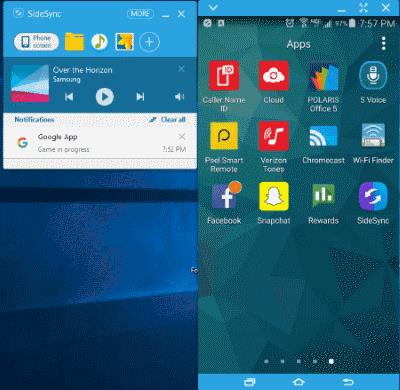
Okno SideSync spustené na počítači so systémom Windows 10.
Aké formáty súborov podporuje Galaxy S7?
Zvukové súbory vo formátoch WAV, MP3, AAC, AAC+, eAAC+, AMR-NB, AMR-WB, MIDI, XMF, EVRC, QCELP, WMA, FLAC, OGG a video súbory vo formátoch Divx, H.263, H.264, MPEG4 , VP8, VC–1 (Formát: 3gp, 3g2, mp4, wmv(asf), avi, mkv, flv) formát.
Funguje Samsung Kies s Galaxy S7?
nie
Prečo môj počítač nerozpoznáva moje zariadenie?
Problémom je zvyčajne kábel. Skúste iný kábel USB, aby ste zistili, či funguje. Skúste ho tiež zapojiť do iného portu na počítači.
To je všetko, čo by ste mali vedieť o pripojení Samsung Galaxy S7 k počítaču. otázky? komentáre? pozorovania? Zanechajte akékoľvek v sekcii komentárov nižšie.
Tento príspevok sa týka modelov SM-G930F a SM-G935F (Edge) smartfónu Samsung Galaxy S7.
Ako odoslať textovú správu MMS z telefónu Samsung Galaxy S7.
Ako pripojiť a zrkadliť smartfón Samsung Galaxy S7 k televízoru.
Ako stíšiť zvuk spúšte fotoaparátu na smartfóne Samsung Galaxy S7.
Dva spôsoby blokovania hovorov na smartfóne Samsung Galaxy S7.
Ukážeme vám dva spôsoby odinštalovania aplikácií zo smartfónu Samsung Galaxy S7.
Ako vysunúť a vložiť zásobník SIM a SD karty do smartfónu Samsung Galaxy S7.
Ako zapnúť alebo vypnúť volanie cez Wi-Fi na smartfóne Samsung Galaxy S7.
Zistite, čo robí jazdný režim na Samsung Galaxy S7 a kde ho zapnúť alebo vypnúť.
Ako sa dostať z detského režimu, ak ste zabudli PIN kód.
Ako spravovať ikony uzamknutej obrazovky na smartfóne Samsung Galaxy S7.
Ukážeme vám dva spôsoby, ako vykonať tvrdý reset na smartfóne Samsung Galaxy S7.
Adresu MAC siete Wi-Fi pre váš Samsung Galaxy S7 nájdete v nastaveniach pomocou týchto krokov.
Ako skontrolovať, či bola textová správa úspešne doručená z vášho zariadenia Android.
Ako nastaviť alebo vypnúť funkciu odomykania odtlačkom prsta na smartfóne Samsung Galaxy S7.
Pripojte svoj Samsung Galaxy S7 k počítaču a prenášajte súbory medzi zariadeniami.
Po rootnutí telefónu s Androidom máte plný prístup k systému a môžete spúšťať mnoho typov aplikácií, ktoré vyžadujú root prístup.
Tlačidlá na vašom telefóne s Androidom neslúžia len na nastavenie hlasitosti alebo prebudenie obrazovky. S niekoľkými jednoduchými úpravami sa môžu stať skratkami na rýchle fotografovanie, preskakovanie skladieb, spúšťanie aplikácií alebo dokonca aktiváciu núdzových funkcií.
Ak ste si nechali notebook v práci a musíte poslať šéfovi urgentnú správu, čo by ste mali urobiť? Použite svoj smartfón. Ešte sofistikovanejšie je premeniť telefón na počítač, aby ste mohli jednoduchšie vykonávať viac úloh naraz.
Android 16 má widgety uzamknutej obrazovky, ktoré vám umožňujú meniť uzamknutú obrazovku podľa vašich predstáv, vďaka čomu je uzamknutá obrazovka oveľa užitočnejšia.
Režim Obraz v obraze v systéme Android vám pomôže zmenšiť video a pozerať ho v režime obraz v obraze, pričom video si môžete pozrieť v inom rozhraní, aby ste mohli robiť iné veci.
Úprava videí v systéme Android bude jednoduchá vďaka najlepším aplikáciám a softvéru na úpravu videa, ktoré uvádzame v tomto článku. Uistite sa, že budete mať krásne, magické a elegantné fotografie, ktoré môžete zdieľať s priateľmi na Facebooku alebo Instagrame.
Android Debug Bridge (ADB) je výkonný a všestranný nástroj, ktorý vám umožňuje robiť veľa vecí, ako je vyhľadávanie protokolov, inštalácia a odinštalovanie aplikácií, prenos súborov, rootovanie a flashovanie vlastných ROM, vytváranie záloh zariadení.
S aplikáciami s automatickým klikaním. Pri hraní hier, používaní aplikácií alebo úloh dostupných na zariadení nebudete musieť robiť veľa.
Aj keď neexistuje žiadne zázračné riešenie, malé zmeny v spôsobe nabíjania, používania a skladovania zariadenia môžu výrazne spomaliť opotrebovanie batérie.
Telefón, ktorý si momentálne veľa ľudí obľúbi, je OnePlus 13, pretože okrem vynikajúceho hardvéru disponuje aj funkciou, ktorá existuje už desaťročia: infračerveným senzorom (IR Blaster).





















